Làm thế nào để sửa lỗi kết nối đa vũ trụ bị mất?
Trong bài viết này, chúng tôi sẽ cố gắng giải quyết lỗi "Mất kết nối" mà người chơi Đa vũ trụ gặp phải sau khi chạy trò chơi.

Người chơi nhiều cơ sở gặp phải lỗi " Mất kết nối " khi đang chạy trò chơi, do đó hạn chế quyền truy cập của họ vào trò chơi. Nếu đang gặp phải vấn đề như vậy, bạn có thể tìm ra giải pháp bằng cách làm theo các gợi ý bên dưới.
Tại sao tôi gặp phải lỗi mất kết nối đa vũ trụ?
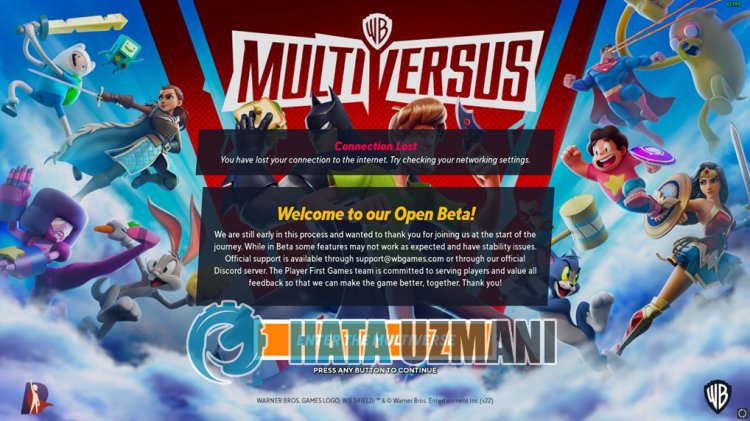
Lỗi này nhiều người chơi gặp phải, hạn chế quyền truy cập của họ vào trò chơi. Lý do chung cho lỗi này thường là do hư hỏng hoặc trục trặc trong trò chơi. Tất nhiên, chúng tôi có thể gặp phải lỗi như vậy không chỉ vì điều này, mà còn do một số vấn đề. Lý do dẫn đến lỗi kết nối máy chủ Dark Souls 3:
- Có thể có sự cố với kết nối Internet.
- Chương trình chống vi-rút có thể đang chặn trò chơi.
- Chương trình Steam có thể không hoạt động bình thường.
- Trình khởi chạy Epic Games có thể không hoạt động bình thường.
- Epic Games hoặc Steam có thể đã lỗi thời.
- Máy chủ trò chơi có thể đang được bảo trì.
Những lý do chúng tôiliệt kê ở trên có thể khiến chúng tôi gặp nhiều lỗi kết nối như thế này. Đối với vấn đề này, chúng tôi có thể tìm ra giải pháp cho vấn đề bằng cách làm theo các đề xuất bên dưới.
Cách sửa lỗi mất kết nối đa vũ trụ
Chúng tôi sẽ cố gắng giải quyết vấn đề bằng cách cung cấp cho bạn một số đề xuất để khắc phục lỗi này.
1-) Kiểm tra kết nối của bạn
Sự cố với kết nối internet có thể gây ra nhiều lỗi. Nếu kết nối internet của bạn bị chậm hoặc bị ngắt kết nối, hãy đưa ra một số đề xuất để khắc phục.
- Nếu tốc độ internet của bạn đang chậm lại, hãy tắt modem rồi bật lại. Quá trình này sẽ giải phóng internet của bạn một chút.
- Chúng tôi có thể loại bỏ sự cố bằng cách xóa bộ nhớ cache trên Internet.
Xóa bộ nhớ cache DNS
- Nhập " cmd " vào màn hình bắt đầu tìm kiếm và chạy nó với tư cách quản trị viên.
- Màn hình dấu nhắc lệnh bằng cách nhập lần lượt các dòng mã sau đây và nhấn enter.
- ipconfig / flushdns
- đặt lại netsh int ipv4
- đặt lại netsh int ipv6
- netsh winhttp đặt lại proxy
- thiết lập lại khóa kéo lưới netsh
- ipconfig / registerdns
- Sau thao tác này, nó sẽ cho thấy rằng bộ nhớ cache dns và proxy của bạn đã được xóa thành công.
Sau quá trình này, bạn có thể mở trò chơi bằng cách khởi động lại máy tính. Nếu sự cố vẫn tiếp diễn, hãy chuyển sang một đề xuất khác.
2-) Tắt và Bật Modem của bạn
Tắt modem của bạn, đợi 20 giây và bật lại. Trong quá trình này, địa chỉ ip của bạn sẽ thay đổi và sẽ ngăn chặn các sự cố mạng khác nhau. Nếu sự cố vẫn tiếp diễn, hãy chuyển sang một đề xuất khác.
3-) Đăng ký Máy chủ DNS khác
Chúng tôi có thể loại bỏ sự cố bằng cách đăng ký một máy chủ dns khác trên máy tính.
- Mở Bảng điều khiển và chọn Mạng và Internet
- Mở Trung tâm Mạng và Chia sẻ trên màn hình mở ra.
- Nhấp vào Thay đổi cài đặt bộ điều hợp ở bên trái.
- Nhấp chuột phải vào Loại kết nối của bạn để mở menu Thuộc tính.
- Nhấp đúp vào Giao thức Internet Phiên bản 4 (TCP / IPv4).
- Hãy áp dụng các cài đặt bằng cách nhập máy chủ DNS của Google mà chúng tôi sẽ cung cấp bên dưới.
- Máy chủ DNS ưa thích: 8.8.8.8
- Máy chủ DNS khác: 8.8.4.4
- Sau đó, nhấp vào tùy chọn Xác minh cài đặt khi thoát và nhấn nút OK để thực hiện các tác vụ.
Sau quá trình này, hãy khởi động lại máy tính và chạy chương trình Steam.
4-) Xóa dữliệu trình duyệt Steam
Chúng tôi có thể ngăn lỗi này bằng phần mềm dọn dẹp bộ nhớ cache của trình duyệt do Steam phát triển.
- Chạy chương trình Steam.
- Nhấp vào " Steam " ở góc trên bên trái.
- Nhấp vào " Cài đặt " trên màn hình mở ra.
- Nhấp vào " Trình duyệt Internet " ở bên trái trong trình đơn mở ra.
- Nhấp vào nút " Xoá Bộ nhớ cache của Trình duyệt Internet " và " Xoá Tất cả Cookie Trình duyệt " trên màn hình trình đơn bật lên.
Sau quá trình này, hãy mở trò chơi và kiểm tra xem sự cố vẫn tiếp diễn.
5-) Xóa bộ nhớ cache tải xuống Steam
Chúng tôi có thể loại bỏ vấn đề này bằng cách sử dụng công cụ làm sạch bộ nhớ cache tải xuống mà Steam tạo ra.
- Chạy chương trình Steam.
- Nhấp vào " Steam " ở góc trên bên trái.
- Nhấp vào " Cài đặt " trên màn hình mở ra.
- Nhấp vào " Tải xuống " ở bên trái trong trình đơn mở ra.
- Nhấp vào nút " Xóa bộ nhớ cache tải xuống " trên màn hình trình đơn bật lên
6-) Tắt chương trình chống vi-rút
Tắt bất kỳ chương trình chống vi-rút nào bạn sử dụng hoặc xóa hoàn toàn khỏi máy tính của bạn. Nếu bạn đang sử dụng Bộ bảo vệ Windows, hãy tắt nó. Đối với điều này;
- Mở màn hình bắt đầu tìm kiếm.
- Mở màn hình tìm kiếm bằng cách nhập " Cài đặt bảo mật Windows ".
- Nhấp vào " Bảo vệ chống vi-rút và mối đe dọa " trên màn hình mở ra.
- Nhấp vào " Bảo vệ Ransomware " trong trình đơn.
- Tắt tùy chọn " Quyền truy cập thư mục được kiểm soát " trên màn hình mở ra.
Sau đó, hãy tắt tính năng bảo vệ theo thời gian thực.
- Nhập " chống vi-rút và mối đe dọa " vào màn hình bắt đầu tìm kiếm và mở nó.
- Sau đó, nhấp vào " Quản lý cài đặt ".
- Chuyển chế độ bảo vệ Thời gian thực thành " Tắt ".
Sau khi thực hiện thao tác này, chúng tôi cần thêm tệp trò chơi Đa vũ trụ làm ngoại lệ.
- Nhập " chống vi-rút và mối đe dọa " vào màn hình bắt đầu tìm kiếm và mở nó.
- Chọn " Quản lý cài đặt " trong cài đặt Bảo vệ khỏi mối đe dọa và vi-rút, sau đó chọn " Thêm hoặc xóa loại trừ " trong " Loại trừ ".
- Chọn Thêm một loại trừ, sau đó chọn thư mục trò chơi " Đa vũ trụ " được lưu trên đĩa của bạn.
Sau quá trình này, hãy đóng hoàn toàn chương trình Steam với sự trợ giúp của trình quản lý tác vụ và thử chạy lại trò chơi Đa vũ trụ. Nếu sự cố vẫn tiếp diễn, hãy chuyển sang đề xuất tiếp theo của chúng tôi.
7-) Xác minh tính toàn vẹn của tệp trò chơi
Chúng tôi sẽ xác minh tính toàn vẹn của tệp trò chơi, đồng thời quét và tải xuống bất kỳ tệp nào bị thiếu hoặc không chính xác. Đối với điều này;
Dành cho người chơi Epic Games;
- Mở chương trình Epic Games.
- Mở menu thư viện.
- Nhấp vào ba dấu chấm ở cuối trò chơi Đa vũ trụ.
- Nhấp vào " Xác minh " trên màn hình mở ra.
Đối với người chơi Steam;
- Mở chương trình Steam.
- Mở menu thư viện.
- Nhấp chuột phải vào trò chơi " Đa vũ trụ " ở bên trái và mở tab " Thuộc tính ".
- Mở trình đơn " Tệp cục bộ " ở phía bên trái của màn hình mở ra.
- Nhấp vào nút " Xác minh tính toàn vẹn của tệp trò chơi " trong trình đơn Tệp cục bộ mà chúng tôi gặp phải.
Sau quá trình này, quá trình tải xuống sẽ được thực hiện bằng cách quét các tệp trò chơi bị hỏng. Sau khi quá trình kết thúc, hãy thử mở lại trò chơi.
8-) Cập nhật Epic Games hoặc ứng dụng Steam
Ứng dụng Epic Games hoặc Steam lỗi thời có thể gây ra nhiều sự cố kết nối. Đối với điều này, bạn cần kiểm tra xem ứng dụng có được cập nhật trong ứng dụng mà trò chơi được cài đặt hay không. Đối với điều này, bạn có thể đợi yêu cầu cập nhật bằng cách đóng ứng dụng hoàn toàn và khởi động lại hoặc bạn có thể yêu cầu cập nhật từ bên trong ứng dụng.
9-) Máy chủ có thể đang được bảo trì
Máy chủ trò chơi có thể đang được bảo trì hoặc ngừng hoạt động. Đối với điều này, chúng tôi có thể hiểu vấn đề là gì bằng cách kiểm tra các máy chủ trò chơi. Đối với điều này, bạn có thể biết tình hình bằng cách theo dõi tài khoản twitter chính thức.
Vâng, thưa các bạn, chúng tôi đã giải quyết được vấn đề của mình dưới tiêu đề này. Nếu sự cố vẫn tiếp diễn, bạn có thể đăng nhập vào nền tảng HỎI LỖI của chúng tôi mà chúng tôi đã mở.
![Làm cách nào để khắc phục lỗi Máy chủ YouTube [400]?](https://www.hatauzmani.com/uploads/images/202403/image_380x226_65f1745c66570.jpg)


















